Tu veux donner à tes images un style comic unique ? Le premier pas vers cela commence dans Camera Raw – un outil puissant pour la retouche numérique. Ici, je vais te présenter mon workflow détaillé pour optimiser efficacement tes images RAW et les préparer pour le look comic désiré. Passons ensemble par ce processus passionnant, étape par étape.
Principaux enseignements
- Ouvrir des fichiers RAW dans Camera Raw permet plus de flexibilité dans la retouche d'image.
- Le espace colorimétrique sRGB est idéal pour la plupart des applications, car il est plus étendu.
- La combinaison de ombres, lumières et clarté contribue de manière décisive à la netteté du comic.
- Les réglages de netteté peuvent varier pour obtenir l'effet désiré pour différents sujets.
Tutoriel étape par étape
Le processus commence par l'ouverture de ton image RAW dans Camera Raw. Avant de travailler sur les curseurs, il est crucial de faire quelques réglages de base.
Ouvrir l'image RAW dans Camera Raw Pour traiter l'image de manière optimale, ouvre-la d'abord dans Camera Raw. Cela te permettra de tirer parti des avantages du format, car tu auras plus de détails et d'options d'ajustement.
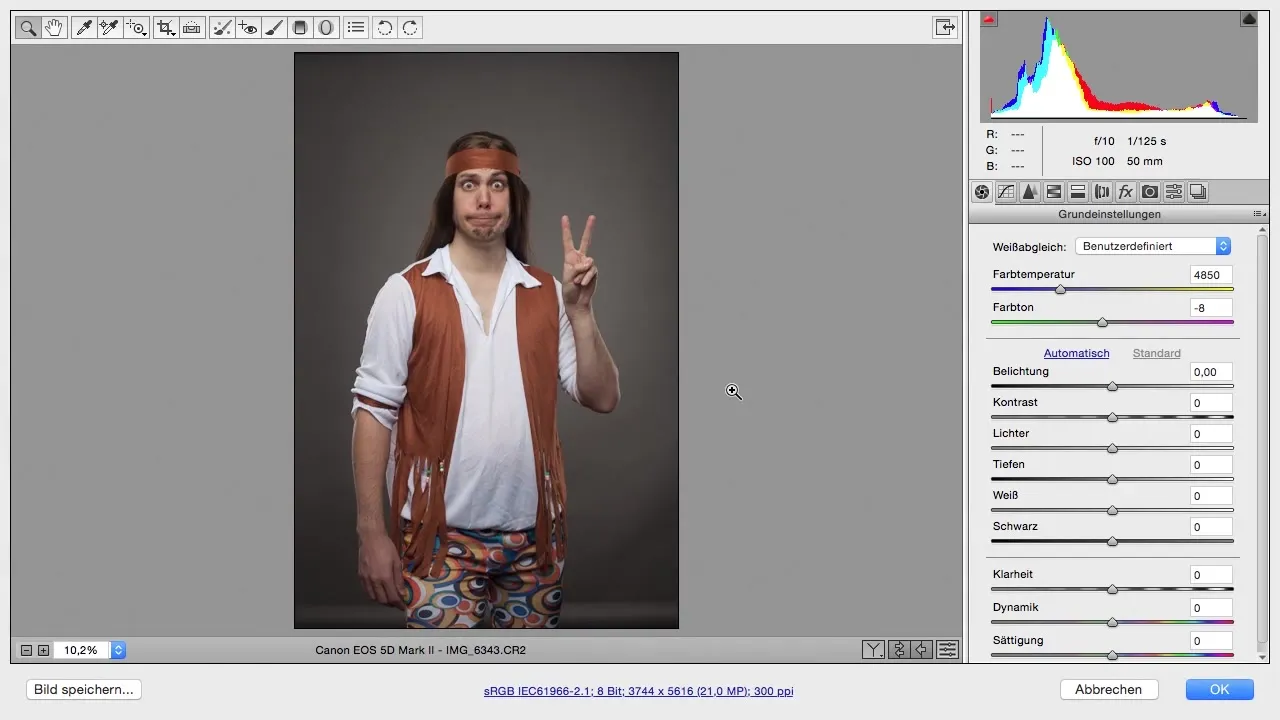
Réglages dans les options de workflow Clique sur les options de workflow pour faire des réglages de base tels que l'espace colorimétrique et la profondeur de couleur. L'espace colorimétrique sRGB est généralement suffisant et garantit que tes images s'affichent de manière uniforme sur différents appareils. Évite les réglages complexes si tu n'as pas de besoins spécifiques.
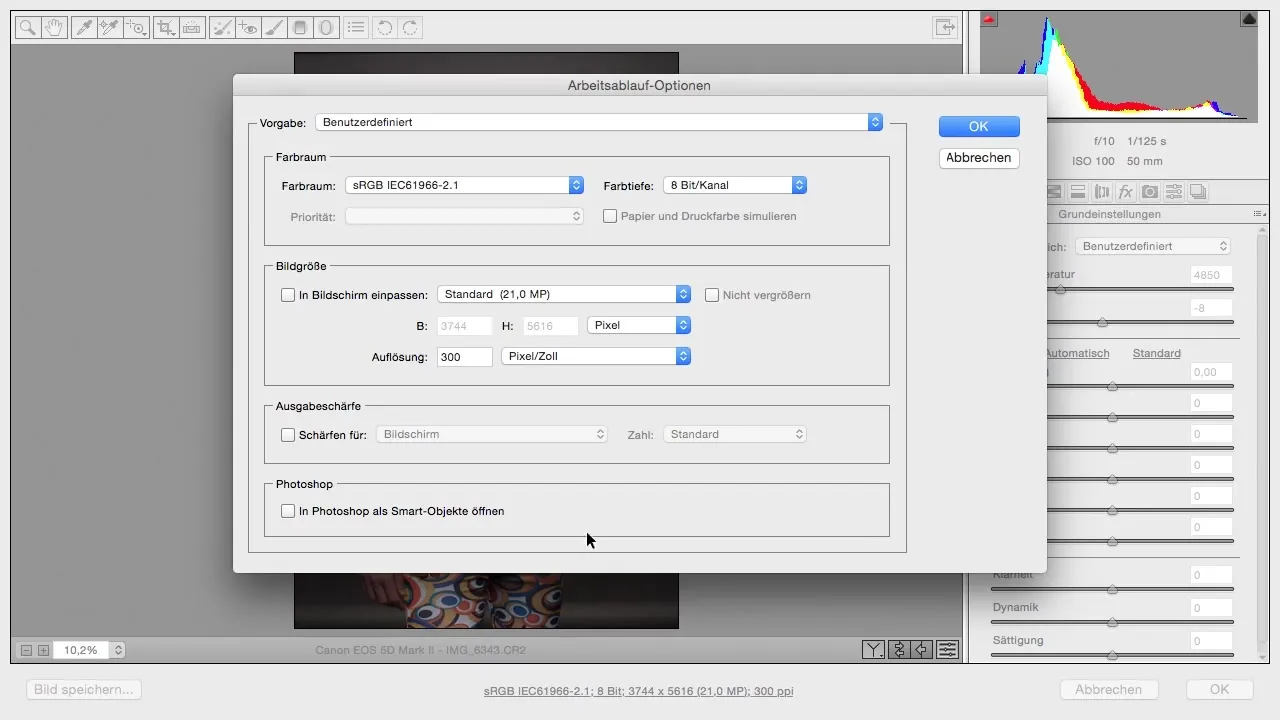
Profondeur de couleur et taille de l'image Idéalement, règle la profondeur de couleur sur 8 bits pour optimiser la performance dans Photoshop. Des profondeurs de couleur plus élevées augmentent la taille des fichiers, ce qui peut ralentir le traitement. Laisse la résolution à 300 pixels, à moins que tu aies des exigences spécifiques.
Activer l'objet dynamique Active l'option « Ouvrir dans Photoshop comme objet dynamique ». Cela te permettra de revenir à Camera Raw à tout moment pour effectuer des ajustements. C'est particulièrement avantageux si tu souhaites affiner continuellement la retouche d'image.
Ajuster la température des couleurs Commence par ajuster la température des couleurs. Pour un style comic frais, je recommande une température d'environ 4200 Kelvin. Assure-toi que le fond reste neutre, afin que les techniques de superposition ultérieures soient bien mises en valeur.
Correction d'exposition Vérifie l'exposition et fais des ajustements légers si nécessaire. Si l'image est trop sombre ou trop claire, déplace le curseur en conséquence. Dans ce cas, l'exposition semble déjà correcte, donc laisse cela tel quel.
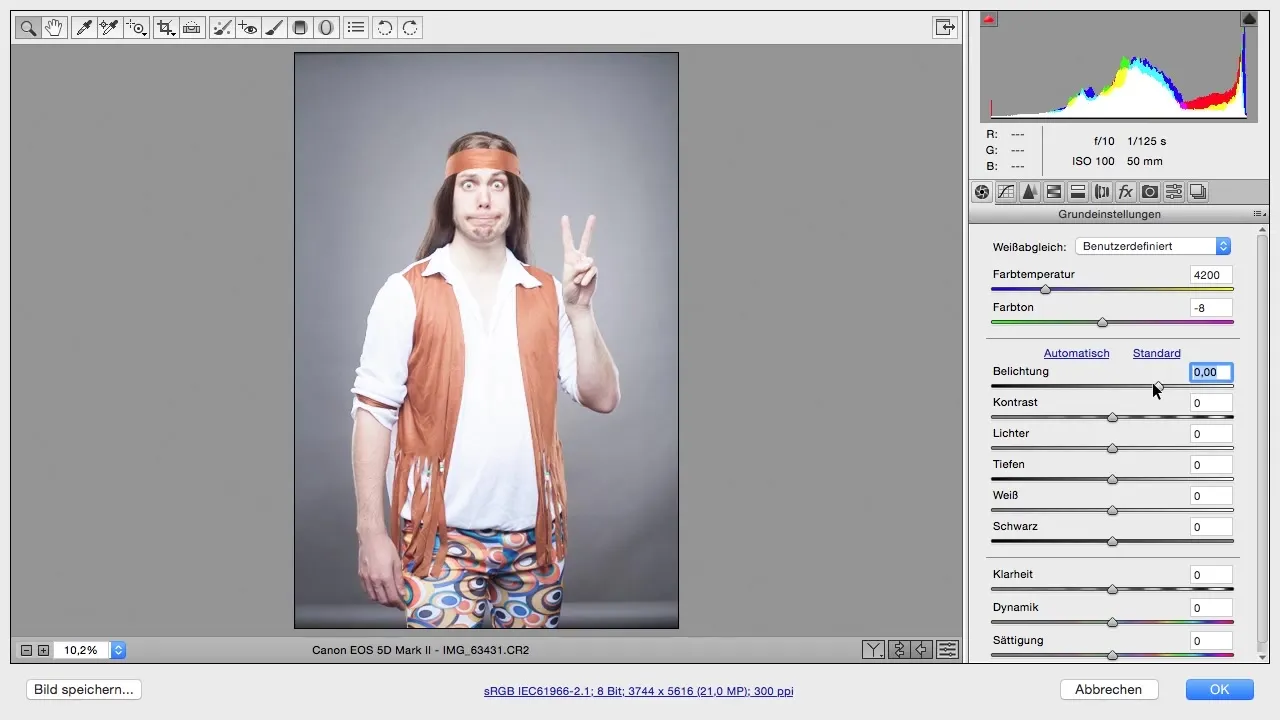
Travailler les ombres et les lumières Pour donner plus de profondeur et de détails à l'image, ajuste les lumières et les ombres. Déplace le curseur des lumières vers la gauche pour faire ressortir les détails dans les zones claires, tandis que tu déplaces le curseur des ombres vers la droite pour obtenir plus d'informations dans les zones sombres. Expérimente avec des valeurs qui te semblent agréables, typiquement entre +50 et +60 est un bon point de départ.
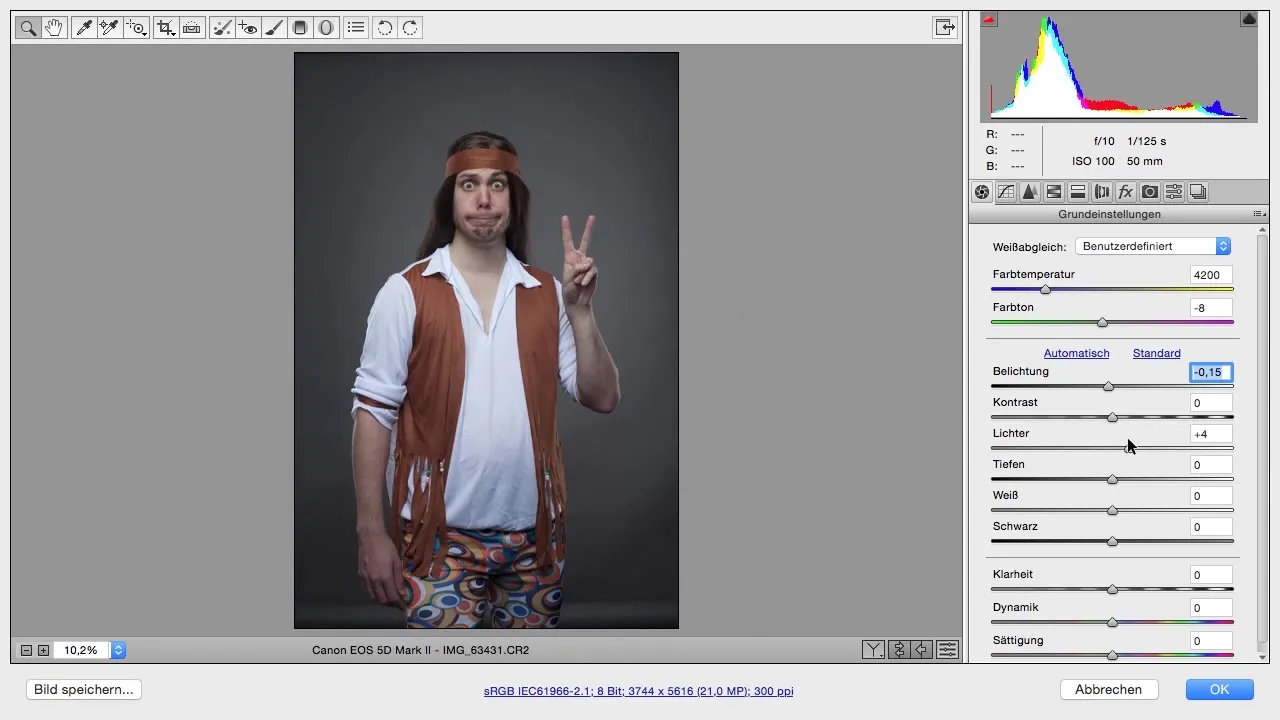
Ajouter de la clarté Le curseur de clarté fait ressortir les contrastes et donne une apparence plus dynamique à l'image. Régle-le sur environ +20 à +30 pour renforcer les contours sans exagération. Cela donne à l'image un aspect semblable à une illustration.
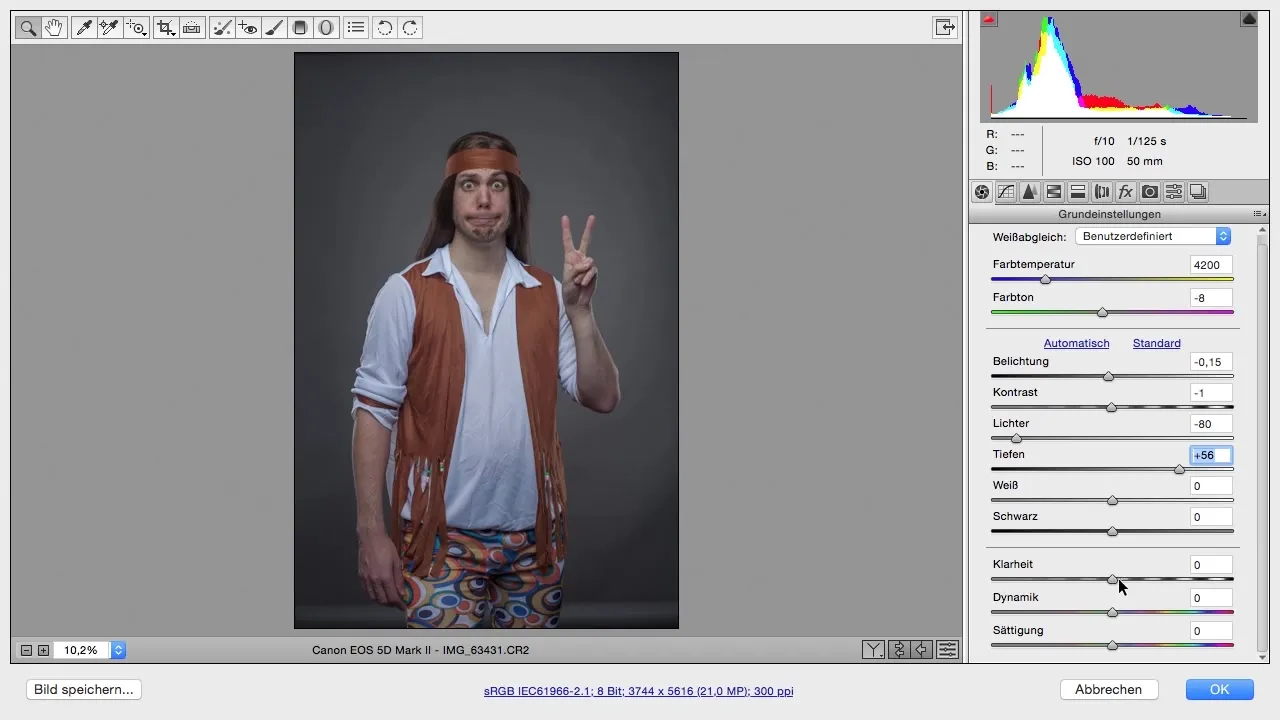
Ajuster la dynamisme et la saturation Pour augmenter l'intensité des couleurs, tu devrais augmenter la dynamisme tout en réduisant légèrement la saturation. Une dynamisme de +30 et une saturation de -8 peuvent bien fonctionner ici. Cela aide à faire ressortir les couleurs moins saturées dans l'image, tandis que les couleurs plus saturées ne semblent pas exagérées.
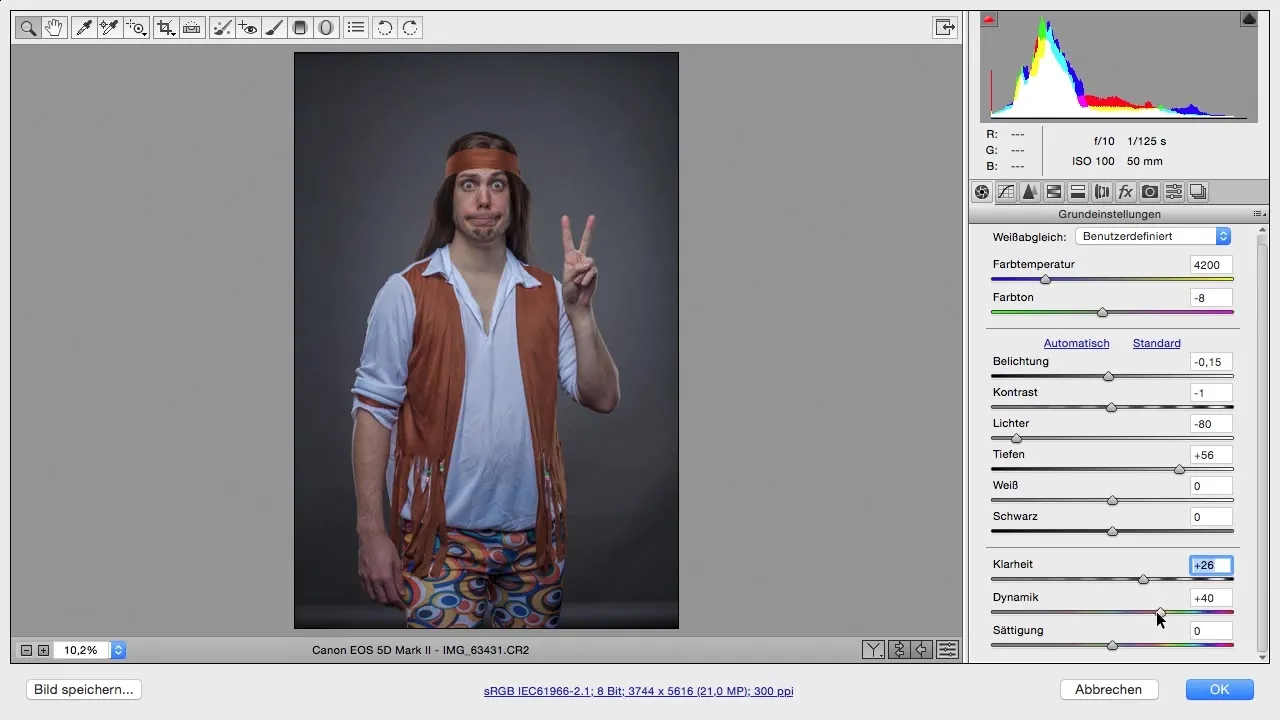
Ajouter de la netteté Pour une représentation nette, il est important d'utiliser efficacement le curseur de netteté dans Camera Raw. Concentre-toi particulièrement sur les yeux du sujet. Une valeur comprise entre 80 et 100 peut apporter des détails supplémentaires aux images de style comic.
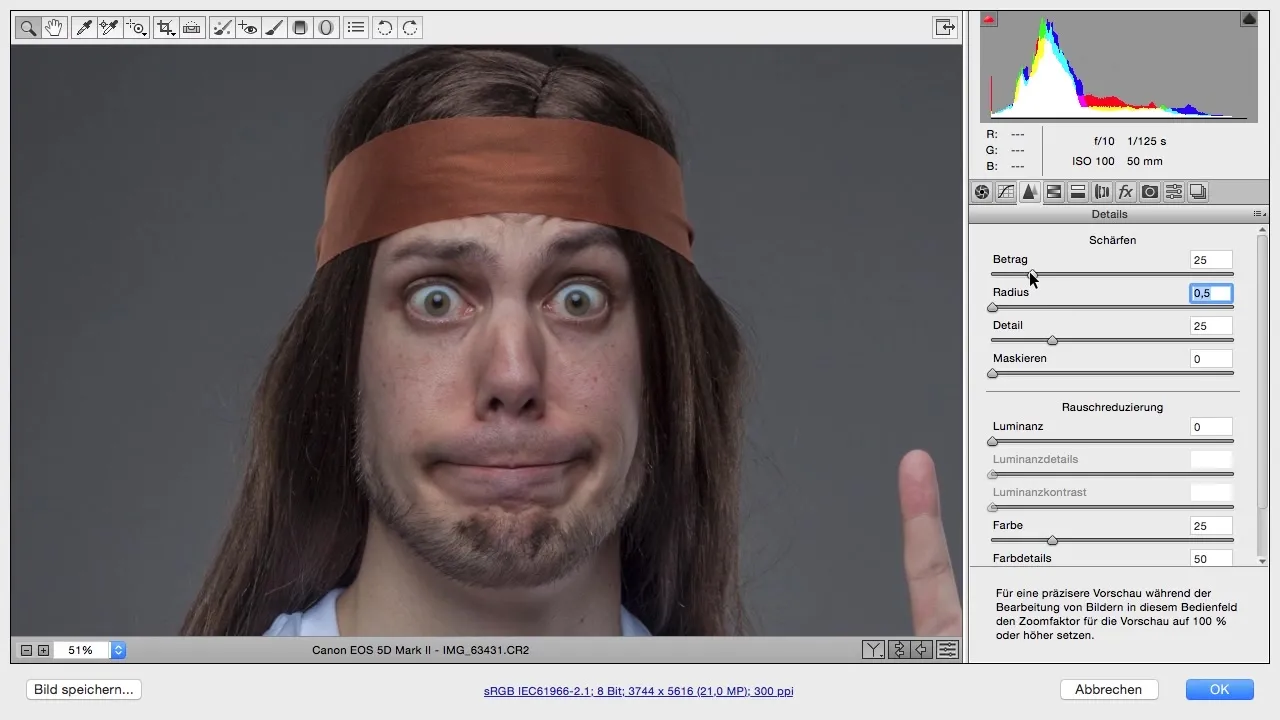
Comparer original vs. modifié Clique sur « OK » pour enregistrer tes modifications et revenir à Photoshop. Compare l'image modifiée avec l'originale. Tu verras à quel point les détails et le style comic se distinguent mieux maintenant.
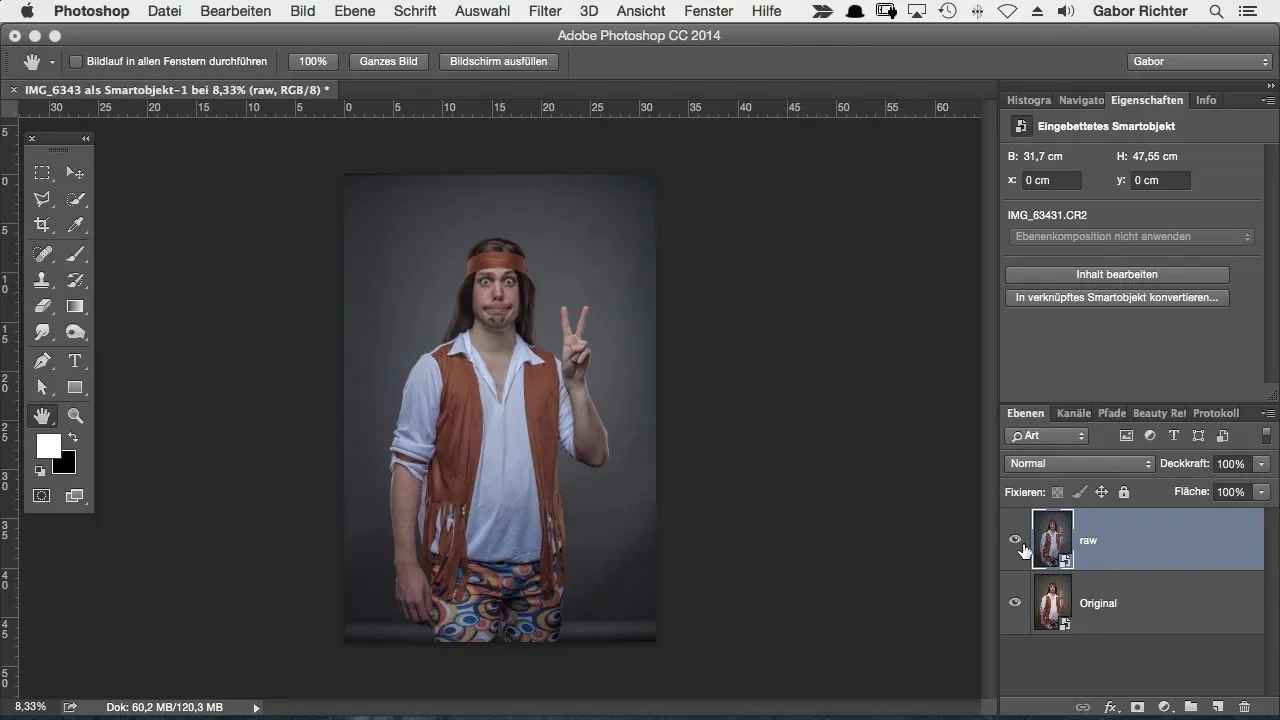
Résumé – Optimisation étape par étape d'un style comic dans Photoshop
En suivant ces étapes dans Camera Raw, allant des réglages de base des couleurs aux ajustements fins de la netteté et de la clarté, tu es bien équipé pour transformer tes images en un style comic impressionnant. N'hésite pas à expérimenter avec les valeurs et à découvrir ce qui fonctionne le mieux pour ton style individuel.
Questions fréquentes
Comment ouvrir une image dans Camera Raw ?Tu peux ouvrir une image dans Camera Raw en la chargeant simplement au format RAW dans Photoshop.
Quel espace colorimétrique devrais-je choisir ?L'espace colorimétrique sRGB est adapté à la plupart des applications numériques, car il est le plus répandu et compatible.
Quelle est la différence entre dynamisme et saturation ?La dynamisme renforce les couleurs plus faibles, tandis que la saturation renforce uniformément toutes les couleurs présentes.
Quelle est l'importance de la netteté dans les styles comic ?La netteté est essentielle pour faire ressortir les détails et donner plus de structure à l'image.
Qu'est-ce que les objets dynamiques et pourquoi sont-ils utiles ?Les objets dynamiques te permettent de réaliser des ajustements non destructifs, te permettant ainsi de revenir à tes réglages d'origine à tout moment.


